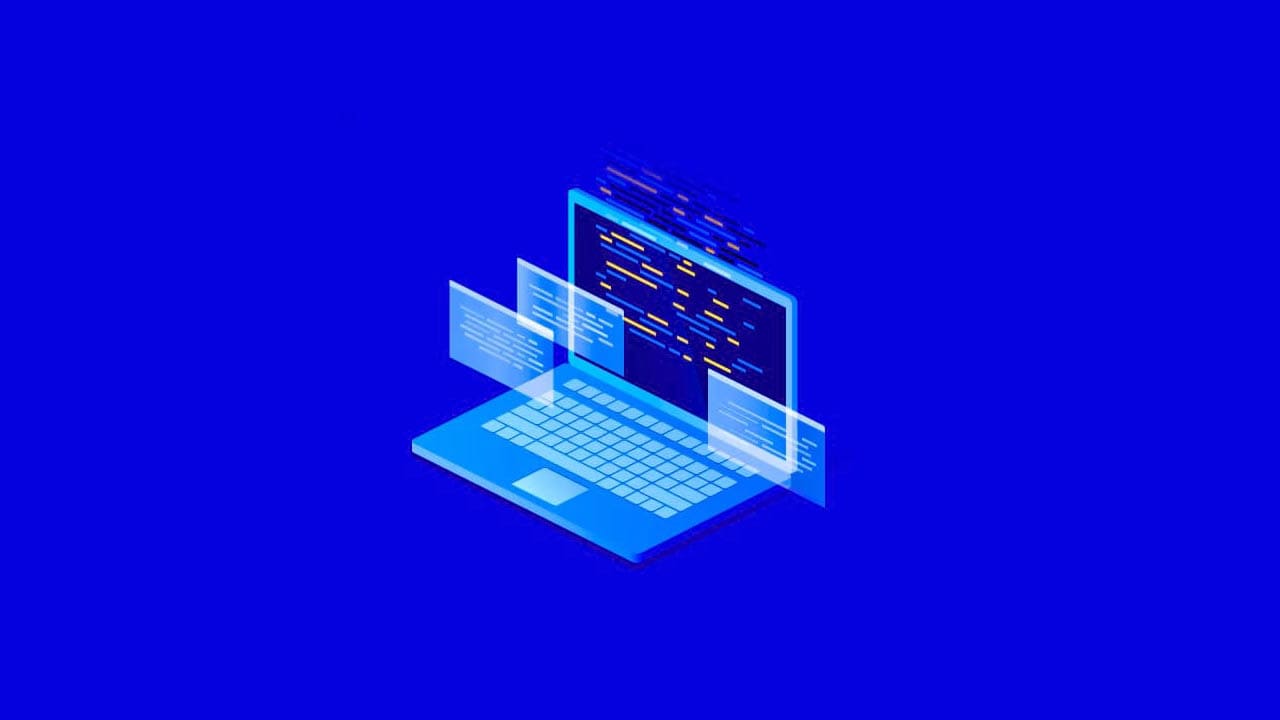Виртуальная машина (Virtual Machine, VM) — это программное обеспечение, которое эмулирует аппаратное обеспечение, позволяя запускать на компьютере несколько операционных систем одновременно. Создание и настройка виртуальной машины может показаться сложной задачей, но на самом деле это не так. В этой статье мы рассмотрим, как создать, настроить и использовать виртуальную машину на компьютере под управлением Windows, Mac OS и Linux.
Загрузите программу для создания виртуальной машины

Существует множество программ для создания виртуальных машин, таких как Oracle VM VirtualBox, VMware Workstation, Parallels Desktop и другие. Выберите программу, которая наилучшим образом соответствует вашим потребностям, и загрузите ее с официального сайта.
Создайте новую виртуальную машину
Запустите программу и выберите опцию “Create a New Virtual Machine”. Вам будет предложено выбрать тип операционной системы, которую вы хотите установить. Выберите операционную систему и версию, которую вы хотите использовать.
Настройте параметры виртуальной машины
В следующем окне вам будет предложено настроить параметры виртуальной машины, такие как количество процессоров, объем оперативной памяти, размер жесткого диска и другие параметры. Настройте эти параметры в соответствии с вашими потребностями и требованиями операционной системы.
Установите операционную систему
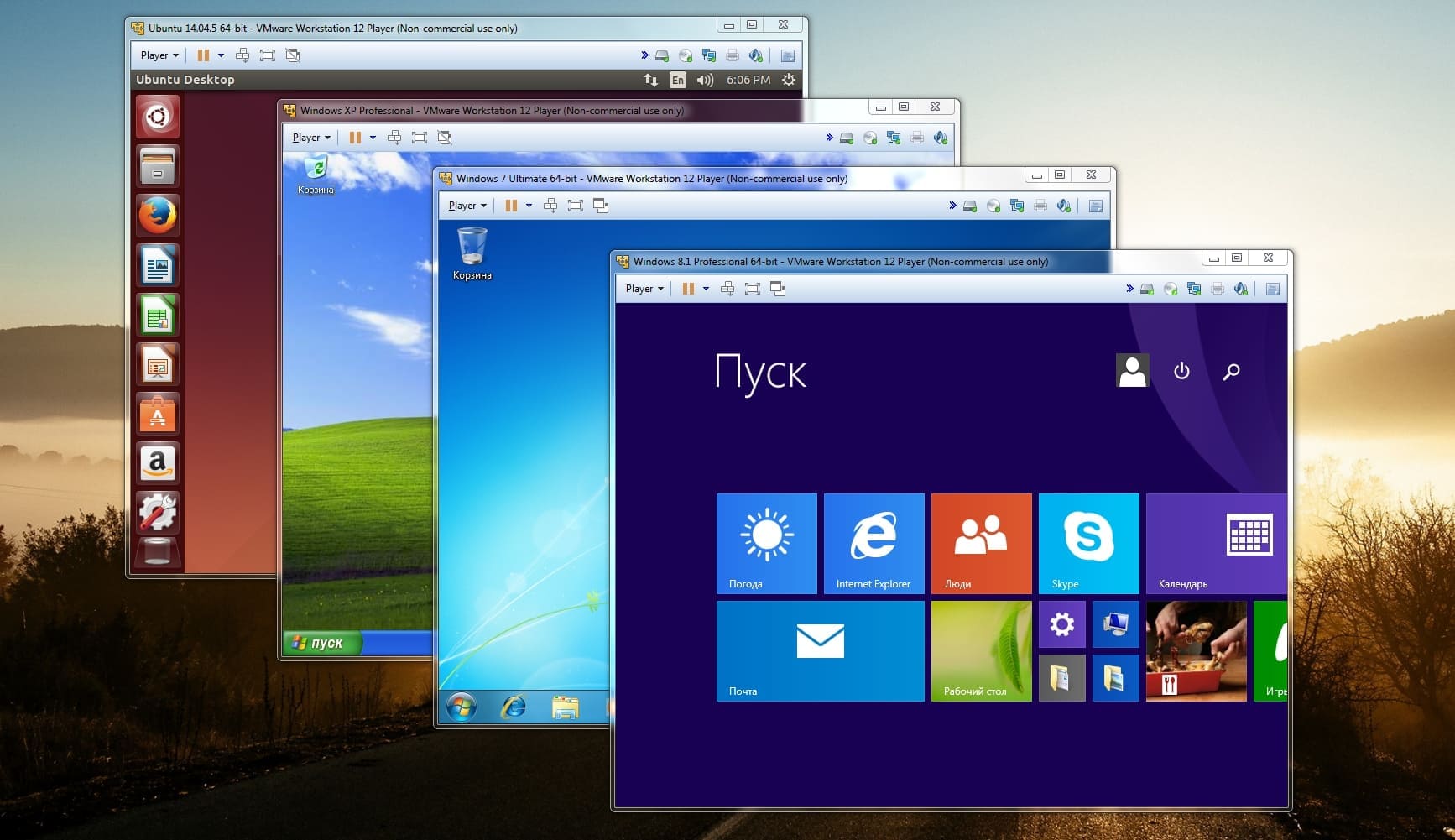
После настройки параметров виртуальной машины выберите опцию “Start” и установите операционную систему, используя образ диска или установочный диск. Следуйте инструкциям на экране и завершите установку операционной системы.
Настройте сетевое соединение
По умолчанию виртуальная машина имеет доступ только к локальной сети. Если вы хотите, чтобы виртуальная машина имела доступ к Интернету, настройте соединение, выбрав опцию “Network” в меню настроек виртуальной машины, и установите соответствующие драйверы для системы.
Установите дополнительное программное обеспечение
Чтобы улучшить функциональность виртуальной машины, установите дополнительное программное обеспечение, такое как VMware Tools, VirtualBox Guest Additions или Parallels Tools, в зависимости от используемой программы для создания виртуальной машины. Это позволит улучшить графику, управление мышью и клавиатурой, а также оптимизировать работу виртуальной машины в целом.
Используйте виртуальную машину
После настройки и установки операционной системы вы можете использовать виртуальную машину как обычный компьютер с установленной операционной системой. Запускайте приложения, работайте с документами и делайте все, что вы обычно делаете на своем компьютере. Однако помните, что производительность виртуальной машины может зависеть от параметров, настроек и ресурсов компьютера, на котором она работает.
Как использовать виртуальную машину на компьютере под управлением Windows
Если вы используете компьютер под управлением Windows, одной из лучших программ для создания и использования виртуальных машин является Oracle VM VirtualBox. Она бесплатна, легко настраивается и поддерживает широкий спектр операционных систем, включая Windows, Linux и Mac OS.
Если вы хотите запустить виртуальную машину с Linux, то можете выбрать любой из дистрибутивов, например, Ubuntu, Fedora или CentOS. Эти операционные системы обычно используются в качестве серверных решений, но они также подходят для использования в качестве рабочей станции.
Как использовать виртуальную машину на компьютере под управлением Mac OS
Если вы используете компьютер под управлением Mac OS, одной из лучших программ для создания и использования виртуальных машин является Parallels Desktop. Она не бесплатна, но обладает множеством функций и хорошей производительностью. Parallels Desktop поддерживает широкий спектр операционных систем, включая Windows, Linux и Mac OS.
Как использовать виртуальную машину на компьютере под управлением Linux
Если вы используете компьютер под управлением Linux, одной из лучших программ для создания и использования виртуальных машин является VirtualBox, которая доступна для всех популярных дистрибутивов Linux. VirtualBox поддерживает широкий спектр операционных систем, включая Windows, Linux и Mac OS.
В заключение, использование виртуальных машин может быть очень полезным и эффективным инструментом для тестирования различных операционных систем и программ на одном компьютере. С помощью виртуальных машин вы можете быстро создавать, настраивать и запускать различные операционные системы без необходимости установки их на отдельные физические компьютеры.
Важно помнить, что производительность виртуальной машины зависит от множества факторов, включая конфигурацию компьютера, параметры виртуальной машины, используемую операционную систему и многие другие. Поэтому перед использованием виртуальной машины рекомендуется ознакомиться с ее настройками и требованиями.
Также, необходимо помнить, что использование виртуальных машин может потребовать значительных ресурсов компьютера, таких как оперативная память, процессор и дисковое пространство. Поэтому перед созданием виртуальной машины рекомендуется проверить наличие достаточных ресурсов на компьютере.
В целом, использование виртуальных машин является очень полезным инструментом для тестирования и отладки программного обеспечения, а также для работы с различными операционными системами на одном компьютере. Надеемся, что наша статья помогла вам разобраться в том, как создать, настроить и использовать виртуальную машину на компьютере под управлением Windows, Mac OS и Linux.